怎么彻底关闭cthelper文件 如何禁用cthelper文件
更新时间:2023-11-16 11:02:24作者:run
cthelper作为一款常见的辅助工具软件,其禁用方法备受关注。cthelper是一款功能强大的软件,它能够为用户提供各种实用的辅助功能,而有时候,我们可能需要禁用cthelper以满足特定的需求或要求。那么怎么彻底关闭cthelper文件呢?本文将为您详细介绍如何禁用cthelper文件,以帮助您更好地掌握和运用这一软件。
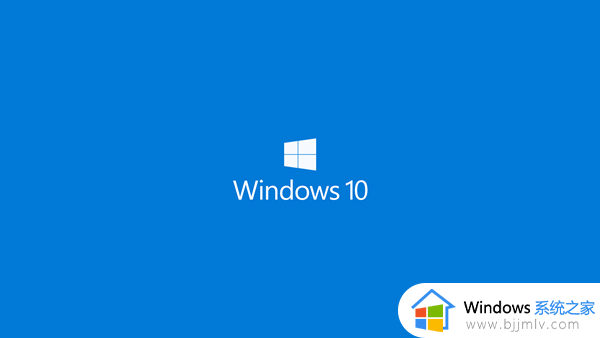
具体方法如下:
1、打开电脑,运行一下计算机系统,将“开始”菜单功能键打开。
2、在菜单中找到并点击“运行”,然后在空白处输入“msconfig”。
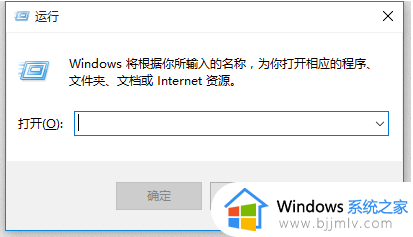
3、点击“输入”,我们再导航到“启动”栏,并且再点击一下它。
4、在打开的页面中找到“cthelper.exe”的复选框,取消勾选。
5、点击“确定”,然后将所有页面全部关闭,重新启动系统即可。
以上就是关于怎么彻底关闭cthelper文件的全部内容,如果有任何疑问,可以根据小编的方法进行操作,希望能帮助到大家。
怎么彻底关闭cthelper文件 如何禁用cthelper文件相关教程
- windows如何关闭最近使用的文件 windows最近使用的文件怎么关闭
- windows关闭杀毒软件怎么操作 windows系统如何彻底关闭杀毒软件
- 如何彻底删除office残留文件 怎么删除office残留文件
- wps怎么彻底删除备份文件 wps如何删除备份文件内容
- 文件管理彻底删除的文件怎么恢复?文件管理的文件删了从哪里可以找回
- 如何删除2345软件及文件 2345软件的彻底删除方法
- windows关闭休眠文件的方法 windows如何关闭休眠文件
- 电脑里面的文件怎么彻底删除 电脑里面的文件怎么彻底删除
- 怎样彻底卸载2345流氓软件 如何彻底删除流氓软件2345
- 电脑怎么卸载软件才能彻底?电脑如何卸载软件最彻底
- 惠普新电脑只有c盘没有d盘怎么办 惠普电脑只有一个C盘,如何分D盘
- 惠普电脑无法启动windows怎么办?惠普电脑无法启动系统如何 处理
- host在哪个文件夹里面 电脑hosts文件夹位置介绍
- word目录怎么生成 word目录自动生成步骤
- 惠普键盘win键怎么解锁 惠普键盘win键锁了按什么解锁
- 火绒驱动版本不匹配重启没用怎么办 火绒驱动版本不匹配重启依旧不匹配如何处理
电脑教程推荐
win10系统推荐